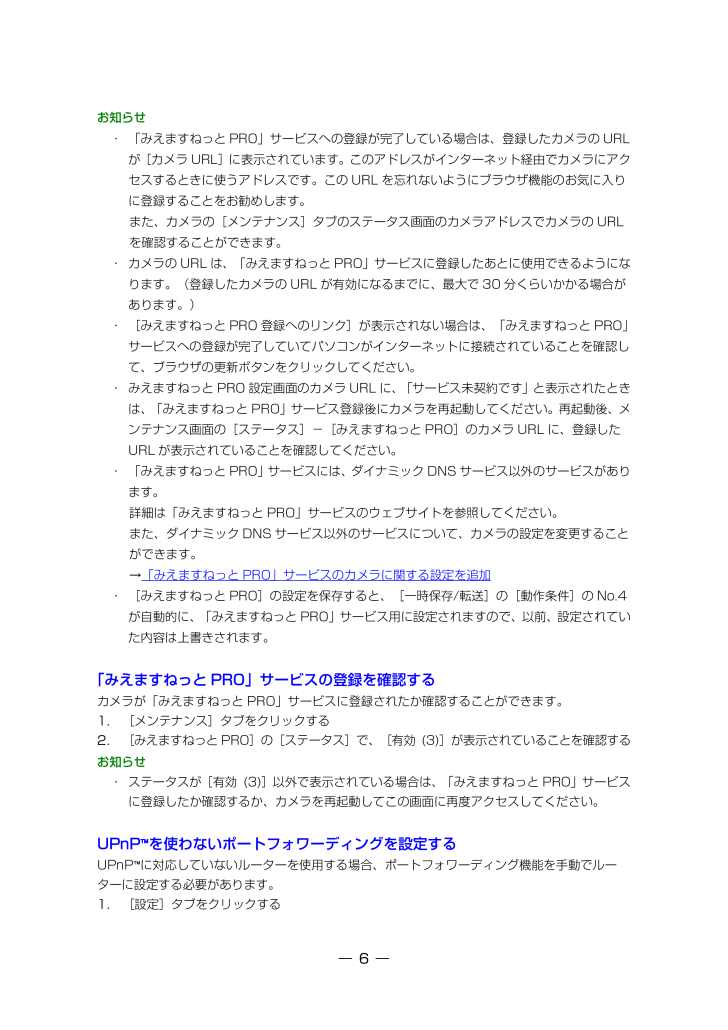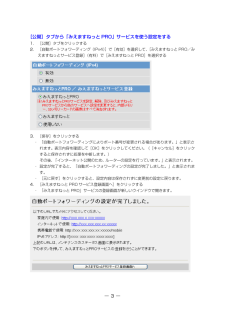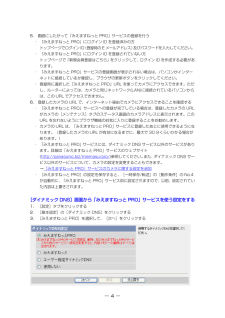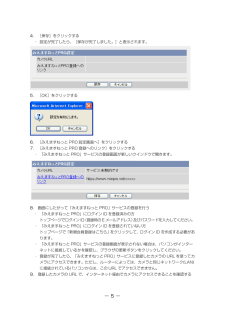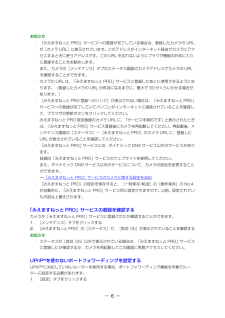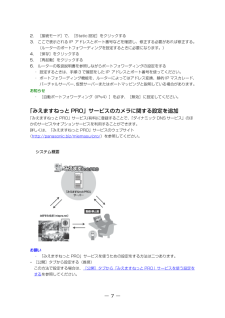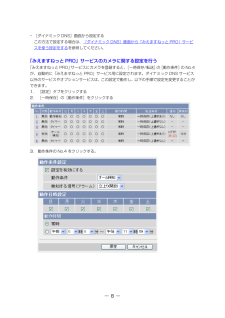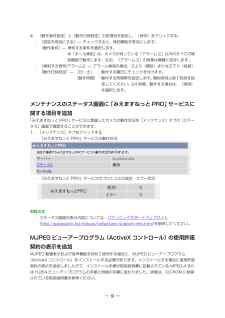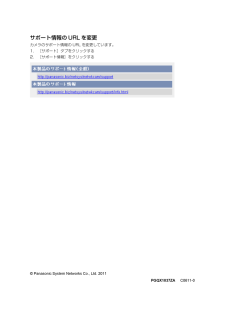― 6 ― お知らせ ・ 「みえますねっと PRO」サービスへの登録が完了している場合は、登録したカメラの URLが[カメラ URL]に表示されています。このアドレスがインターネット経由でカメラにアクセスするときに使うアドレスです。この URL を忘れないようにブラウザ機能のお気に入りに登録することをお勧めします。 また、カメラの[メンテナンス]タブのステータス画面のカメラアドレスでカメラの URLを確認することができます。 ・ カメラの URL は、「みえますねっと PRO」サービスに登録したあとに使用できるようになります。(登録したカメラの URL が有効になるまでに、最大で 30 分くらいかかる場合があります。) ・ [みえますねっと PRO 登録へのリンク]が表示されない場合は、「みえますねっと PRO」サービスへの登録が完了していてパソコンがインターネットに接続されていることを確認して、ブラウザの更新ボタンをクリックしてください。 ・ みえますねっと PRO 設定画面のカメラ URL に、 「サービス未契約です」と表示されたときは、「みえますねっと PRO」サービス登録後にカメラを再起動してください。再起動後、メンテナンス画面の[ステータス]-[みえますねっと PRO]のカメラ URL に、登録したURL が表示されていることを確認してください。 ・ 「みえますねっと PRO」サービスには、ダイナミック DNS サービス以外のサービスがあります。 詳細は「みえますねっと PRO」サービスのウェブサイトを参照してください。 また、ダイナミック DNS サービス以外のサービスについて、カメラの設定を変更することができます。 →「みえますねっと PRO」サービスのカメラに関する設定を追加 ・ [みえますねっと PRO]の設定を保存すると、[一時保存/転送]の[動作条件]の No.4が自動的に、「みえますねっと PRO」サービス用に設定されますので、以前、設定されていた内容は上書きされます。 「みえますねっと PRO」サービスの登録を確認する カメラが「みえますねっと PRO」サービスに登録されたか確認することができます。 1. [メンテナンス]タブをクリックする 2. [みえますねっと PRO]の[ステータス]で、[有効 (3)]が表示されていることを確認する お知らせ ・ ステータスが[有効 (3)]以外で表示されている場合は、「みえますねっと PRO」サービスに登録したか確認するか、カメラを再起動してこの画面に再度アクセスしてください。 UPnP™を使わないポートフォワーディングを設定する UPnP™に対応していないルーターを使用する場合、ポートフォワーディング機能を手動でルーターに設定する必要があります。 1. [設定]タブをクリックする









![前ページ カーソルキー[←]でも移動](http://gizport.jp/static/images/arrow_left2.png)